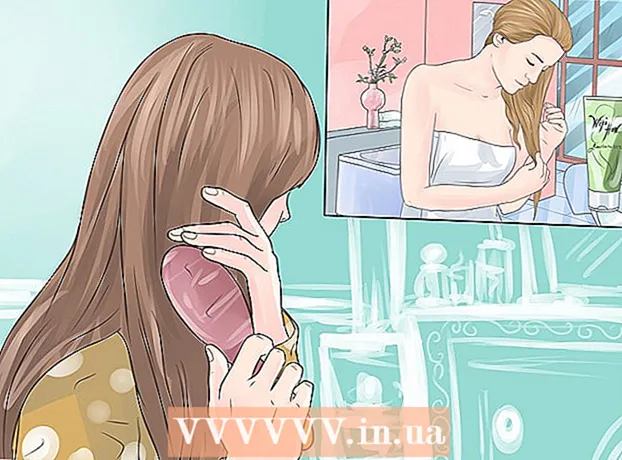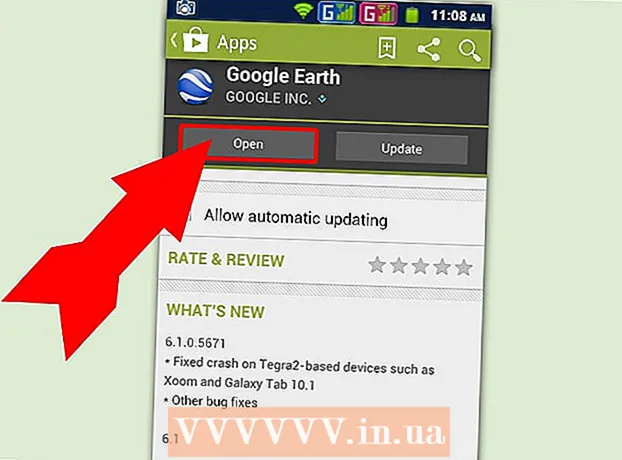Yazar:
Judy Howell
Yaratılış Tarihi:
27 Temmuz 2021
Güncelleme Tarihi:
1 Temmuz 2024

İçerik
Telnet, uzak sunucuları komut istemi aracılığıyla yönetmek için tasarlanmış bir komut satırı aracıdır. Windows XP ve Vista'dan farklı olarak, Telnet istemcisi Windows 7'ye otomatik olarak yüklenmez. Onunla çalışmadan önce onu etkinleştirmeniz gerekir. Her ikisinin de nasıl yapılacağını öğrenmek için aşağıdaki 1. Adıma bakın.
Adım atmak
Bölüm 1/2: Telnet Kurulumu
 Kontrol panelini açın. Telnet, Windows 7 ile varsayılan olarak yüklenmez. Kullanmak için manuel olarak etkinleştirilmesi gerekecektir. Bunu, Başlat menüsünden erişilebilen Kontrol Panelinden yapabilirsiniz.
Kontrol panelini açın. Telnet, Windows 7 ile varsayılan olarak yüklenmez. Kullanmak için manuel olarak etkinleştirilmesi gerekecektir. Bunu, Başlat menüsünden erişilebilen Kontrol Panelinden yapabilirsiniz.  "Programlar ve Özellikler" veya "Programlar" ı açın. Mevcut seçenek, Kontrol Panelinin bir simge veya kategori olarak görüntülenip görüntülenmediğine bağlı olacaktır, ancak her ikisi de sizi aynı yere götürecektir.
"Programlar ve Özellikler" veya "Programlar" ı açın. Mevcut seçenek, Kontrol Panelinin bir simge veya kategori olarak görüntülenip görüntülenmediğine bağlı olacaktır, ancak her ikisi de sizi aynı yere götürecektir.  "Windows özelliklerini aç veya kapat" bağlantısını tıklayın. Yönetici şifresi istenebilir.
"Windows özelliklerini aç veya kapat" bağlantısını tıklayın. Yönetici şifresi istenebilir.  "Telnet İstemcisi" girdisini arayın. Kullanılabilir işlevler listesinde, Telnet istemcisi adı altında bir giriş göreceksiniz. Bulmak için aşağı kaydırmanız gerekebilir. Telnet istemcisinin yanındaki onay kutusunu seçin ve Tamam'a tıklayın.
"Telnet İstemcisi" girdisini arayın. Kullanılabilir işlevler listesinde, Telnet istemcisi adı altında bir giriş göreceksiniz. Bulmak için aşağı kaydırmanız gerekebilir. Telnet istemcisinin yanındaki onay kutusunu seçin ve Tamam'a tıklayın. - Seçtikten sonra istemcinin yüklenmesi için bir veya iki dakika beklemeniz gerekebilir.
 Telnet'i komut isteminden yükleyin. Her şeyi komut isteminden yapmayı tercih ederseniz, Telnet'i hızlı bir komutla yükleyebilirsiniz. İlk olarak, komut istemini açın. cmd Çalıştır kutusunda. Komut satırına yazın pkgmgr / iu: "TelnetClient" ve bas ↵ Girin. Birkaç dakika sonra komut istemine geri döneceksiniz.
Telnet'i komut isteminden yükleyin. Her şeyi komut isteminden yapmayı tercih ederseniz, Telnet'i hızlı bir komutla yükleyebilirsiniz. İlk olarak, komut istemini açın. cmd Çalıştır kutusunda. Komut satırına yazın pkgmgr / iu: "TelnetClient" ve bas ↵ Girin. Birkaç dakika sonra komut istemine geri döneceksiniz. - Telnet'i kullanmaya başlamak için komut penceresini yeniden başlatın.
Bölüm 2/2: Telnet Kullanımı
 Komut istemini açın. Telnet, komut istemiyle çalışır. Komut istemini şu tuşa basarak açabilirsiniz: Galibiyet veya cmd Çalıştır metin alanında.
Komut istemini açın. Telnet, komut istemiyle çalışır. Komut istemini şu tuşa basarak açabilirsiniz: Galibiyet veya cmd Çalıştır metin alanında.  Telnet istemcisini başlatın. Tür telnet ve bas ↵ Girin Microsoft Telnet'i açmak için. Komut istemi kaybolacak ve aşağıdaki şekilde gösterilen Telnet komut satırına yönlendirileceksiniz. Microsoft Telnet>.
Telnet istemcisini başlatın. Tür telnet ve bas ↵ Girin Microsoft Telnet'i açmak için. Komut istemi kaybolacak ve aşağıdaki şekilde gösterilen Telnet komut satırına yönlendirileceksiniz. Microsoft Telnet>.  Bir Telnet'e bağlanın. Telnet komut satırına yazın Açık sunucu adresi[Porto şarabı]. Bir karşılama mesajı aldığınızda veya kullanıcı adınız ve şifreniz sorulduğunda sunucuya başarıyla bağlandınız.
Bir Telnet'e bağlanın. Telnet komut satırına yazın Açık sunucu adresi[Porto şarabı]. Bir karşılama mesajı aldığınızda veya kullanıcı adınız ve şifreniz sorulduğunda sunucuya başarıyla bağlandınız. - Örneğin, ASCII Star Wars izlemek için yazın havlu.blinkenlights.nl açın ve bas ↵ Girin.
- Ayrıca doğrudan komut isteminden yazarak da bir bağlantı başlatabilirsiniz. telnet sunucu adresi[Porto şarabı].
 Telnet oturumunuzu kapatın. Telnet sunucunuzu yönetmeyi tamamladığınızda, pencereyi kapatmadan önce bağlantıyı kesmeniz gerekecektir. Bunu, Telnet komut satırını şu şekilde açarak yaparsınız: Ctrl+]. Tür çıkmak ve bas ↵ Girin bağlantıyı kapatmak için.
Telnet oturumunuzu kapatın. Telnet sunucunuzu yönetmeyi tamamladığınızda, pencereyi kapatmadan önce bağlantıyı kesmeniz gerekecektir. Bunu, Telnet komut satırını şu şekilde açarak yaparsınız: Ctrl+]. Tür çıkmak ve bas ↵ Girin bağlantıyı kapatmak için.